Descubra como configurar mais de um POS com serviço de comanda.
1. Verifique a arquitetura do seu Windows. Ele precisa ser de 64 bits.
Clique com o botão direito do mouse em cima do ícone "Iniciar":
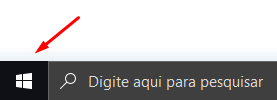
2. Clique em Sistema:
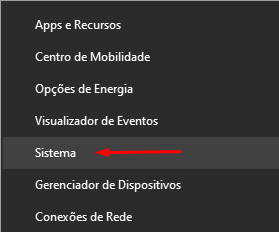
3. Você vai ver uma tela com as especificações do seu Windows. A informação que precisamos esta em Tipo de sistema:
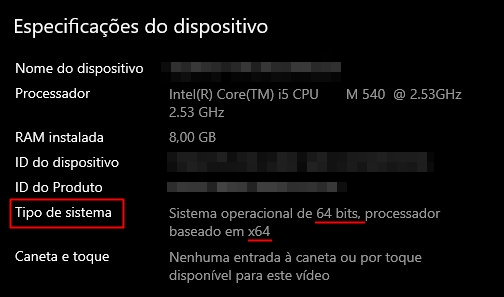
5. Baixe e efetue a instalação da API. Inicie o download, clique em "Manter" caso o Windows tente bloquear a execução do arquivo.
6. Em seguida, clique no arquivo do executável para iniciar a instalação:

7. Na tela de instalação, clique no botão Instalar, em seguida insira o seu email e senha que você utiliza para acessar a Plataforma de Gestão

8. Em seguida, clique em Concluir:

9. Confira se o serviço a seguir foi criado. Acesse a ferramenta Serviços pressionando a tecla do Windows + R e escreva services.msc:
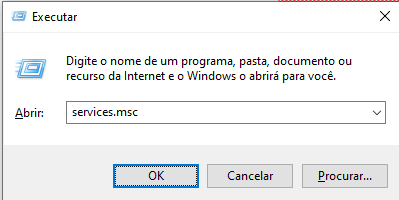
10. Procure por estes 4 serviços. Caso falte algum basta aguardar que ele irá parecer

11. Acesse a Plataforma, no menu Loja de Aplicativos -> Comanda e Mesa:

12. Marque a opção Habilitar Comanda/Mesa, e no campo URL da API preencha o IP da máquina onde foi instalada a API. (Ex.: http://192.168.1.129)
IMPORTANTE : Deve ter o http:// no endereço.

13. Agora clique na Aba Comanda/Mesa e crie a numeração de comandas desejada clicando no símbolo +

14. Preencha os campos De e Até (de acordo com a quantidade de comandas desejadas) e em seguida clique em Salvar:

15. Agora verifique se o serviço Kcms.Service.OrderCheck esta em Execução. Pressione a tecla do Windows + R e escreva services.msc.

Pronto, seu POS já esta pronto para trabalhar com comanda/mesa.
OBSERVAÇÃO: A comanda/mesa no POS também utiliza um serviço que usa um banco de dados. Para verificarmos o caminho desse banco de dados, copie e cole no seu navegador a seguinte URL:
127.0.0.1:5005/api/test/TEST
Isso irá nos retornar exatamente o caminho onde está o banco de dados. Essa informação técnica pode ser muito útil:

